Come eliminare PDF Scan
Pubblicato da: Chun Hin LookData di rilascio: August 19, 2022
Devi annullare il tuo abbonamento a PDF Scan o eliminare l'app? Questa guida fornisce istruzioni dettagliate per iPhone, dispositivi Android, PC (Windows/Mac) e PayPal. Ricordati di annullare almeno 24 ore prima della fine del periodo di prova per evitare addebiti.
Guida per annullare ed eliminare PDF Scan
Sommario:
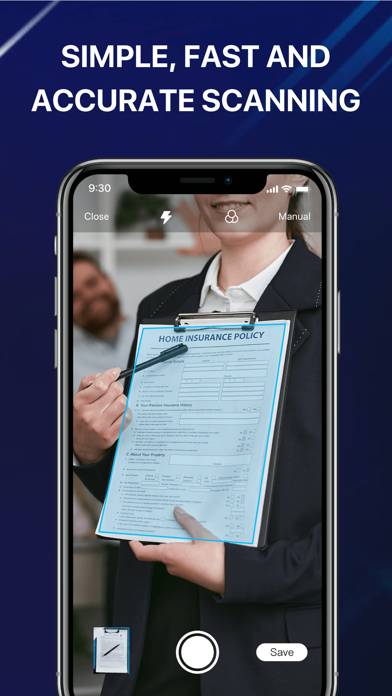
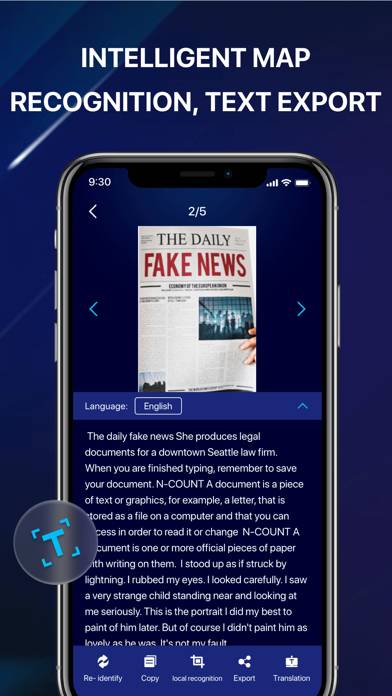
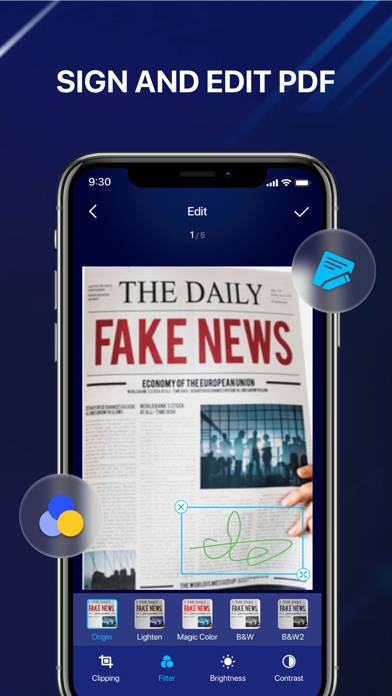
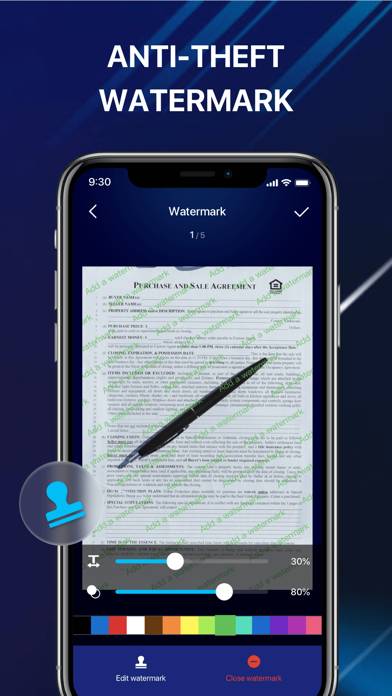
PDF Scan Istruzioni per annullare l'iscrizione
Annullare l'iscrizione a PDF Scan è facile. Segui questi passaggi in base al tuo dispositivo:
Annullamento dell'abbonamento PDF Scan su iPhone o iPad:
- Apri l'app Impostazioni.
- Tocca il tuo nome in alto per accedere al tuo ID Apple.
- Tocca Abbonamenti.
- Qui vedrai tutti i tuoi abbonamenti attivi. Trova PDF Scan e toccalo.
- Premi Annulla abbonamento.
Annullamento dell'abbonamento a PDF Scan su Android:
- Apri il Google Play Store.
- Assicurati di aver effettuato l'accesso all'Account Google corretto.
- Tocca l'icona Menu, quindi Abbonamenti.
- Seleziona PDF Scan e tocca Annulla abbonamento.
Annullamento dell'abbonamento a PDF Scan su Paypal:
- Accedi al tuo conto PayPal.
- Fai clic sull'icona Impostazioni.
- Vai a Pagamenti, quindi Gestisci pagamenti automatici.
- Trova PDF Scan e fai clic su Annulla.
Congratulazioni! Il tuo abbonamento a PDF Scan è stato annullato, ma puoi comunque utilizzare il servizio fino alla fine del ciclo di fatturazione.
Come eliminare PDF Scan - Chun Hin Look dal tuo iOS o Android
Elimina PDF Scan da iPhone o iPad:
Per eliminare PDF Scan dal tuo dispositivo iOS, segui questi passaggi:
- Individua l'app PDF Scan nella schermata iniziale.
- Premi a lungo l'app finché non vengono visualizzate le opzioni.
- Seleziona Rimuovi app e conferma.
Elimina PDF Scan da Android:
- Trova PDF Scan nel cassetto delle app o nella schermata iniziale.
- Premi a lungo l'app e trascinala su Disinstalla.
- Conferma per disinstallare.
Nota: l'eliminazione dell'app non interrompe i pagamenti.
Come ottenere un rimborso
Se ritieni che ti sia stato addebitato un importo erroneamente o desideri un rimborso per PDF Scan, ecco cosa fare:
- Apple Support (for App Store purchases)
- Google Play Support (for Android purchases)
Se hai bisogno di aiuto per annullare l'iscrizione o ulteriore assistenza, visita il forum PDF Scan. La nostra comunità è pronta ad aiutare!
Cos'è PDF Scan?
Document scanner - scan pdf and image to text:
Características clave:
CONVERTIR TODO TIPO DE DOCUMENTOS A PDF
Escanee y convierta fácilmente todo tipo de documentos a formato PDF, notas, documentos, fotos, tarjetas de presentación, certificados, etc.
COMPARTIR ARCHIVOS PDF
Comparta cómodamente archivos escaneados en formato PDF o JPEG con amigos por correo electrónico o publíquelos en las redes sociales. Guarde y vea los archivos escaneados en cualquier momento y en cualquier lugar.
EDITAR RESULTADOS ESCANEADOS
Sus funciones precisas de detección de bordes, recorte inteligente y mejora automática garantizan que los archivos PDF salgan claros, nítidos y de alta resolución. También se proporcionan múltiples opciones de filtro para optimizar aún más los resultados del escaneo: foto, documento, transparente, color, blanco y negro.